
Under samtalet i Skype-programmet är det inte sällsynt att höra bakgrunder och andra främmande ljud. Det är, du, eller din samtalare, hörs inte bara konversationen, utan något ljud i en annan abonnents rum. Om det också finns ljudinterferens till detta, blir konversationen i allmänhet till tortyr. Låt oss räkna ut hur man tar bort bakgrundsbrus och andra ljudinterferens i Skype.
Grundläggande regler för konversation
Först och främst, för att minimera den negativa effekterna av det främmande bruset, måste du följa vissa regler för konversationen. Samtidigt måste båda samtalsmännen observeras, annars minskar effektens effektivitet kraftigt. Spara följande rekommendationer:- Om möjligt, placera mikrofonen bort från högtalarna;
- Själv så nära som möjligt till mikrofonen;
- Ta inte mikrofonen till olika ljudkällor;
- Gör ljudet av högtalare som tystare: inte högre än du behöver för att höra samtalsmannen;
- Om möjligt, ta bort alla ljudkällor;
- Om möjligt, använd inte inbyggda hörlurar och högtalare, men ett specialiserat plug-in-headset.
Justera Skype-inställningar
Samtidigt, för att minimera effekten av bakgrundsbrus, kan du göra justering av inställningarna för programmet i sig. Konsekvent gå igenom Skype-programmenyn - "Tools" och "Inställningar ...".

Därefter flyttar vi till underavsnittet "Ljudinställningar".
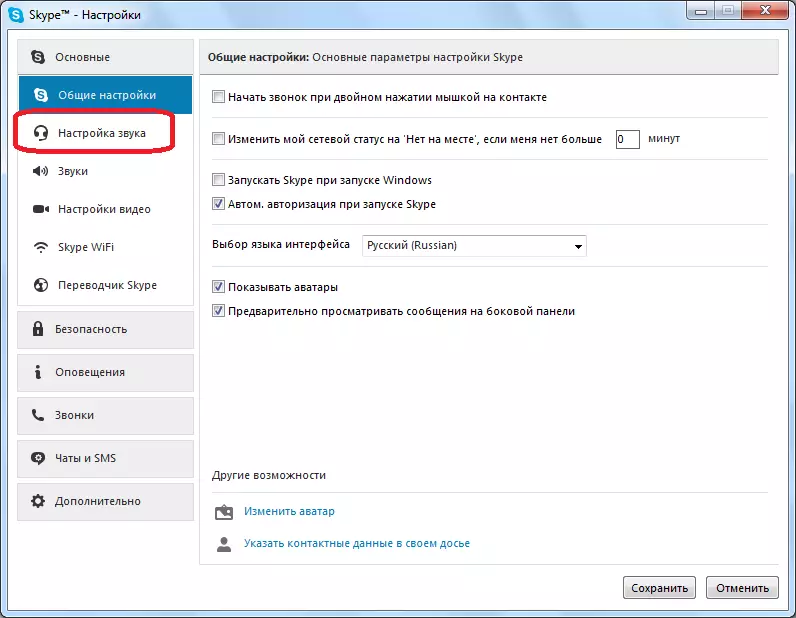
Här kommer vi att arbeta med inställningarna i mikrofonblocket. Faktum är att som standard i Skype installerad automatisk justering av mikrofonvolymen. Det innebär att när du börjar tala tystare ökar volymen på mikrofonen när det är högre - det minskar när de slaktas - mikrofonens volym når det maximala, och därför börjar det fånga alla de externa ljud som fyller ditt rum. Därför tar vi bort ett kryss från inställningarna "Tillåt automatisk mikrofoninställning" och översätter sin volym till det läge du behöver. Det rekommenderas att installera det ungefär i mitten.

Installera om drivrutiner
Om dina samtalare ständigt klagar på onödiga ljud, bör du försöka installera om drivrutinerna för inspelningsenheten. Samtidigt måste du installera endast mikrofonproducentdrivrutiner. Faktum är att det ibland, speciellt vid uppdatering av systemet, kan tillverkarens drivrutin ersättas med vanliga Windows-drivrutiner, och det påverkar enheten negativt.
De ursprungliga drivrutinerna kan installeras från monteringsskivan (om den är kvar), eller nedladdning från tillverkarens officiella hemsida.
Om du följer alla ovanstående rekommendationer kommer det att garanteras att bidra till att minska bullernivån. Men du bör inte glömma att ljudet av ljudförvrängning kan vara problem på den andra abonnenten. I synnerhet kan han ha felaktiga högtalare eller problem med ljudkortdrivrutiner.
